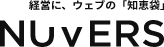ホームページデザインの基本を徹底解説!デザインにおすすめのツールも紹介
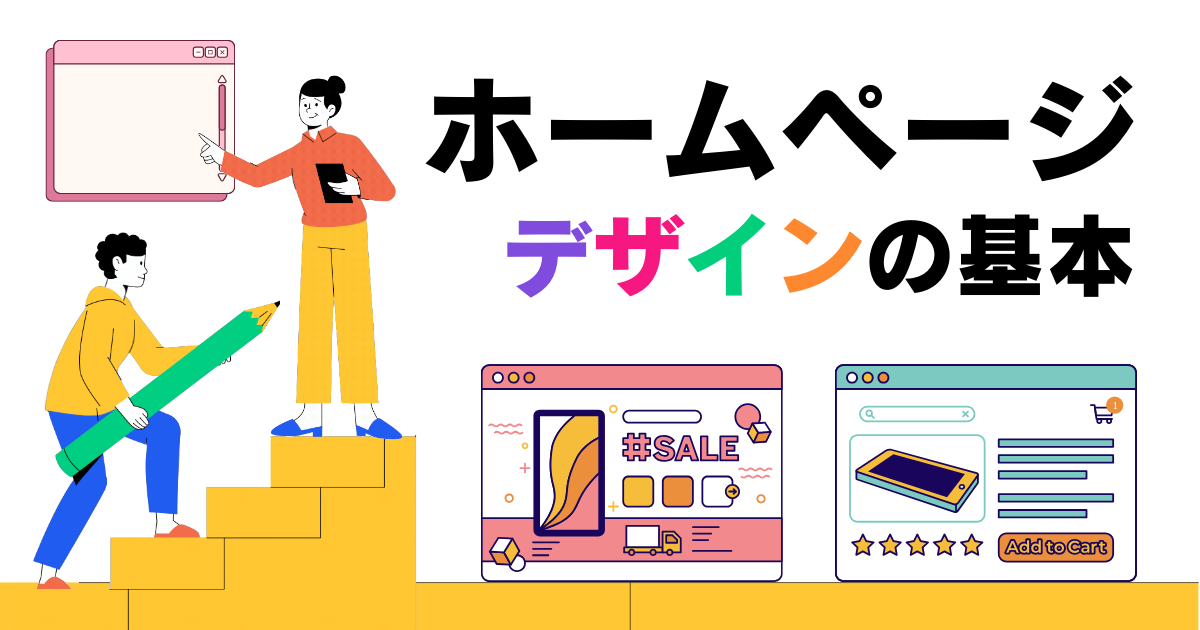
魅力的なホームページを作るために、どんなデザインにするかはとても重要です。
本記事では、ホームページデザインの知識を付けたいという方に向けて、ホームページデザインの基本を解説します。
おすすめのツールも紹介しているので、ぜひ参考にしてください。
ホームページのデザインを依頼したいけど、デザインのことを何も知らないな。
デザインの基本を紹介していきますね!
ホームページのデザインに必要なこと

ホームページのデザインは、外注するときでもある程度の知識が必要です。
最低限知っておきたいことを紹介していきます。
ツールの知識
ホームページのデザインには、デザインツールやコーディングツールなど様々なツールが必要です。
日本でよく使われているのはAdobe PhotoshopやSketchなどがあり、それぞれ特徴があります。
ツールについて詳しくは後ほど紹介します。
コーディングスキル
ホームページ作成には、HTMLやCSS、JavaScriptなどのコーディングスキルが必要です。これらの言語を使って、ホームページの構造やデザインを作成していきます。
コーディングについて知っておくと、制作会社に細かな指示ができてよりイメージに近いホームページを作成できます。
コーディングスキルを身につけるためには、独学で勉強する方法や、オンラインのコーディングスクールなどがあります。
良いデザインを見る経験
良いデザインを見ることで、自分のデザインセンスを磨きデザインアイデアを増やすことができます。
Webサイトやアプリなどを使いながら、優れたデザインの特徴を探してみましょう。
良いデザインを見つけたらそのデザインを分析して、なぜそれが良いデザインなのかを考えることも重要です。
デザインの参考サイトについては、後ほど詳しく紹介します。
デザインの4つの基本原則

良いデザインはセンスがないと作れないと思っている方もいるかもしれませんが、そんなことはありません。
デザインには基本原則があり、その基本原則に基づいて組み立てられています。
ホームページのデザインだけではなく資料作成にも役立つので、ぜひ参考にしてください。
近接の法則
近くにあるものは、関連性が高いと見なされます。
近い要素同士をグループ化することで、視覚的にまとまりを作ることができます。
ページを見たユーザーが視覚的に瞬時に判断できるように、関連性のない情報同士はなるべく近づけないようにしましょう。
整列の法則
要素を整列させることで、視覚的な調和を作ることができます。
テキストを左揃えにしたり、画像を中央揃えにしたりすることで、スッキリとした印象を与えることができます。
見やすくてユーザーの視線もスムーズになるので、最後まで読んでもらえる確率が高まります。
反復の法則
同じ要素を繰り返し使うことで、ホームページのデザインに一貫性を持たせることができます。
同じ色や同じフォントを使うと、視覚的な統一感を出すことができます。
コントラストの法則
色やサイズ、形などの異なる要素を使うことで、視覚的な強調をつけることができます。
例えばフォントサイズを全て同じにするのではなく、大きいものと小さいものにわけることでメリハリがついて見やすくなります。
わずかな違いでは見た目の統一感を損なうだけなので、コントラストを付けるなら思いっきり違いを付けましょう。
人間の視線の動き

ホームページのデザインを考える上で、人間の視線の動きを知っておくことも大切です。
代表的な3つの視線を紹介していきます。
Z型
左上から右上、右上から右下にかけて斜めに視線が流れ、最後に右下とアルファベットの「Z」のような動きをするパターンです。
横組みの文章を読むときによく使われ、最初に視線がいく左上に重要な情報を配置すると見てもらいやすくなります。
F型
左上から右上、左下から右下とアルファベットの「F」のような動きをするパターンです。
最後まで読んでもらえないこともあるため、上段の見出し部分に重要な情報を配置するようにしましょう。
N型
右上から右下、左上から左下とアルファベットの「N」のような動きをするパターンです。
縦組みの文章を読むときによく使われ、絵本や教科書が同じレイアウトになっています。
無意識のうちに習慣化している視線の動きを利用して、正確に情報を伝えることができます。
ホームページのパーツ

ホームページはいくつかのパーツによって構成されています。
このパーツをどこに配置するか決めることを「レイアウト」といいます。
まずはそれぞれのパーツを紹介していきます。
ヘッダー
ヘッダーは最上部に配置されるパーツで、ロゴやタイトル、検索ボックスなどを設置します。
ヘッダーは、ホームページのブランドイメージを強化するためにも重要な役割を果たします。
グローバルナビゲーション
グローバルナビゲーションはホームページのメインメニューで、サイト全体の目次やメニューの役割があります。
グローバルナビゲーションは、ホームページを訪れたユーザーが必要な情報を素早く見つけることができるようにするために、わかりやすく整理された構成にすることが重要です。
コンテンツ
コンテンツとは、ホームページの中身のことです。
記事、画像、ビデオ、音声などの多様な形式のコンテンツが含まれます。
コンテンツはウェブサイトの目的に応じて、自社の強みやサービス概要などの情報を記載します。
サイドバー
サイドバーはコンテンツの横に表示されるパネルで、追加情報、リンク、広告などを表示するために利用されます。
サイドバーのデザイン性は高く、どの情報を記載するか、サイドバーを固定するかなど、より自社の魅力を伝えられるレイアウトが求められます。
フッター
フッターはホームページの最下部に配置されるパーツで、著作権情報、プライバシーポリシー、サイトマップ、お問い合わせフォームなどを設置するのが一般的です。
フッターはホームページの信頼性を高め、最下部まで閲覧したユーザーが次のアクションに迷わないようにする役割もあります。
ホームページのレイアウト

ホームページのレイアウトは様々ありますが、適切なレイアウトを選択することでユーザーがサイトをスムーズに閲覧できます。
よく使われるレイアウトのパターンを紹介していきます。
1カラム(シングルカラム)レイアウト
それぞれのパーツを縦並びに配置するレイアウトで、シンプルで使いやすいホームページデザインになります。
1つのカラム内にテキストや画像を配置することで、ページ全体がスッキリとした印象を与えます。
ユーザーがコンテンツに集中できるため読みやすく、パソコンだけではなくスマホからの閲覧とも相性が良いです。
マルチカラムレイアウト
コンテンツを複数のカラムに分割することで、情報を整理しやすくなります。
ニュースサイトやブログ、ECサイトなど、複数の記事を掲載するサイトに適しています。
ただし、カラムの数が多くなりすぎると見た目が混乱するため、適切な数に抑える必要があります。
また、スマホからの閲覧は画面の幅が短いため、レイアウトを組み替えなくてはいけません。
グリッドレイアウト
グリッドレイアウトは、複数のコンテンツをグリッド状に分割することで視認性を高めることができます。
グリッド状に配置された要素は整然としているため、美しいデザインを実現できます。
多くの写真を同時に表示させることで、ユーザーの興味を引き立てます。
フルスクリーンレイアウト
フルスクリーンレイアウトは、ページ全体を使ってコンテンツを表示するレイアウトです。大きな写真やビデオを使用する場合に適しています。
インパクトのあるデザインを実現できるため、ファッションや芸術系のサイトなど、クリエイティブな分野に多く見られます。
ホームページのデザインで重要な配色パターン

どんな配色にするかは、使いやすいサイトを作るために欠かせない要素です。
ブランドのイメージとホームページの目的を考慮して、適切な配色を選択しましょう。
組み合わせる色を増やしすぎず、以下の3つを意識してまとめると綺麗なデザインになります。
ベースカラー
ベースカラーは、サイト全体の背景色やフォントの基礎色など、サイト全体の印象を決める色です。
メインカラーとアクセントカラーを引き立てる役割もあります。
他の色の妨げにならない白やグレーなどの無彩色や、明度が高くて淡い色を使うと見やすいホームページになります。
メインカラー
メインカラーはサイトの中心となる主要なカラーで、一番主張したい色に設定します。
会社のロゴカラーや、ホームページの世界観を表現できるような色にすると統一感が出やすいです。
見出しやキャッチフレーズなど、ユーザーの目に止まりやすい場所に使用しましょう。
アクセントカラー
アクセントカラーは、サイトの中で使用されるボタンやリンクなどの強調する要素に使用します。
使用するのはホームページ全体の5%ほどと少なめですが、刺激や変化を加えてくれます。
メインカラーの反対色を使うと鮮やかさが引き立ちます。
ホームページ制作のデザインでクオリティを高めるコツ

デザインのクオリティが高いとユーザーに良い印象を与え、サイトの信頼性を高められます。
ホームページ制作のデザインでクオリティを高めるためのコツを紹介します。
余白と行間をうまく使う
余白と行間を適切に使用することで、ページの見やすさや美しさを向上させることができます。
余白を多く取ることでページの見た目をスッキリとさせ、情報を整理しやすくなります。
また、行間を広くすることでテキストを読みやすくし、視覚的にも魅力的な印象を与えることができます。
デザインに統一感を出す
ホームページのデザインには、統一感を出すことが大切です。
色やフォント、レイアウトなどの要素を統一することで、サイトの見やすさが向上し、訪問者が求める情報をより簡単に見つけることができます。
フォントの相性を考える
フォントには様々な種類があり、どのフォントを使うかによってホームページの雰囲気が変わります。
フォントを選ぶ際には、そのフォントがサイトのコンセプトやテーマに合うかどうかを考慮することが大切です。
複数のフォントを使用する場合には、相性を考えて組み合わせましょう。
シンプルにする
ホームページのデザインは、余計な装飾や情報を取り除くことでスッキリと見せ、情報の整理がしやすくなります。
シンプルでも画像や文字の大切なところは強調させることでメリハリが出て、見やすいホームページになります。
デザイン作成におすすめのツール

ホームページをデザインするためには、ツールが必要です。
ここからはデザイナーがよく使う、おすすめのツールを4つ紹介します。
Photoshop
Photoshopはadobe社が販売しているグラフィックデザインや画像編集のソフトウェアで、最も使用されているツールです。
豊富なツールやフィルターがあり、レイアウトと同時進行でグラフィックデザインの加工もできます。
ホームページで使用する画像の作成や編集、デザインカンプの作成などで使用します。
Illustrator
IllustratorはPhotoshopと同じadobe社の製品で、グラフィックデザインに最適です。
ロゴやアイコン、イラストなど、シンプルなデザインの作成に適しています。
スケーラビリティに優れており、大きな画像を拡大しても画質が劣化しません。
AdobeXD
AdobeXDは、ユーザーインターフェースの設計に特化したツールです。
プロトタイプを作成することもでき、Webデザインやアプリ開発に役立ちます。
また、Adobe Creative Cloudに加入している場合、他のAdobeツールとの連携もできます。
他のAdobe製品とは違い、無料で利用できます。
Sketch
Sketchは、Macで使用できるデザインツールです。
Webデザインやモバイルアプリの設計に優れており、豊富なプラグインが利用できます。Sketchはデザイナーからの人気が高く、ユーザーインターフェースの設計に特化しています。
ホームページデザインの参考サイト

ホームページのデザインを決めるときには、様々なホームページデザインを見ることが重要です。
他社のデザイン事例をまとめているサイトを紹介するので、ぜひ参考にしてください。
SANKOU!
SANKOU!はカテゴリが豊富で更新頻度も高いので、多くのユーザーに活用されています。
サイトの種類や特徴、テイストからも検索できるので、イメージに合ったサイトを見つけやすいです。
スマホサイトの一覧も見られるので、スマホ対応のホームページを作りたいときにも役立ちます。
MUUUUU.ORG
縦に長いサイトに特化したデザインギャラリーなので、スマホ向けの事例を探している方におすすめです。
デザインは2万点以上あり、業種やイメージカラーなどの種類で絞り込んで検索できます。
優れたデザインを厳選して掲載しているので、どの事例も参考になります。
WebdesignClip
細部のデザインまでこだわったサイトや、クリエイティブの高いおしゃれなサイトが掲載されています。
キーワード、業種(カテゴリー)、カラー、レイアウトなどから絞り込みすることができます。
海外のデザインも多数紹介されているので、グローバルな視野を持つことができます。
まとめ

デザインの基本や、おすすめのツールを紹介してきました。
制作会社に依頼するときにも、デザインの基本を抑えてから依頼するとスムーズに進みます。
この記事を参考に、自社のホームページに合うレイアウトを選んでください。
ホームページのデザインをプロに依頼したい方は、Bancor株式会社にご相談ください。
制作から運用までワンストップで依頼できます。
関連記事
注目記事
タイトル
- Googleサーチコンソールとは?設定方法や基本的な使い方を紹介!
- ヘッドレスCMSとは?従来型との違いや代表的なツールも紹介
- SEMとは?SEOとリスティング広告との違いや施策について解説
Googleサーチコンソールは、Googleアナリティクスと並び、ウェブサイト運営者やデジタルマーケターにとって必要不可欠なツールです。 この記事では、サーチコンソールの登録手順と基本的な使い方を分かりやすく解説します。 無料ツールであるサーチコンソールを活用することで、ウェブサイトの検索エンジンパフォーマンスを向上させ、トラフィックを増やしましょう。 Goodleアナリティクスを使っているけど、サーチコンソールとはどう違うの? Googleサーチコンソールはどんなことがわかってどのように活用できるの? Googleサーチコンソールは、インターネット検索の分析ツールです。 アナリティクスとの違…
オススメのカテゴリ